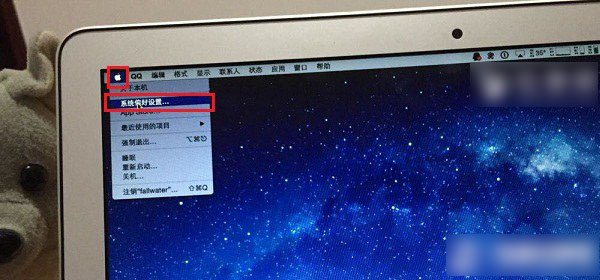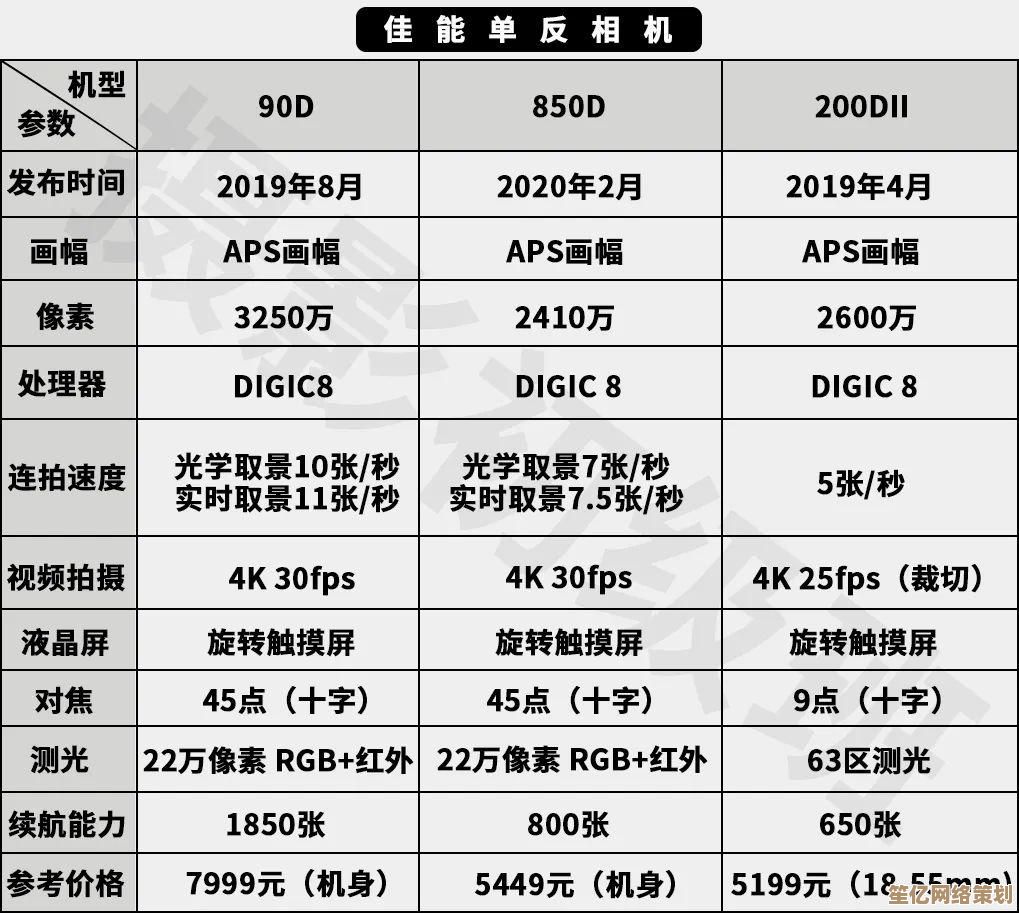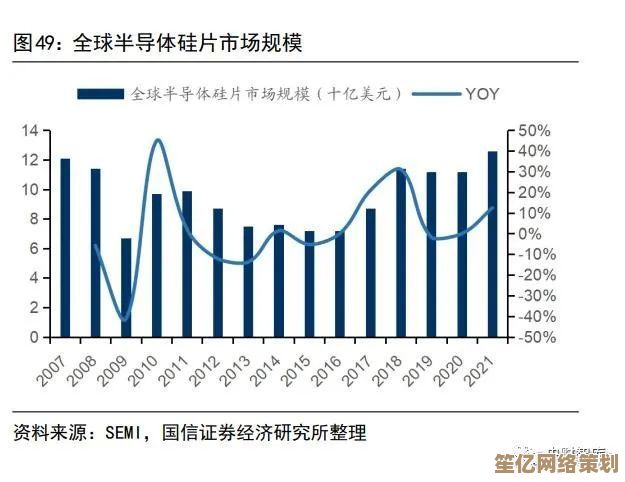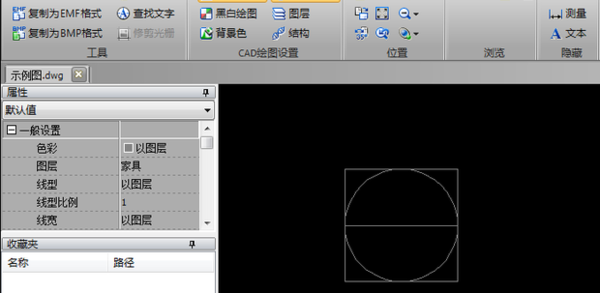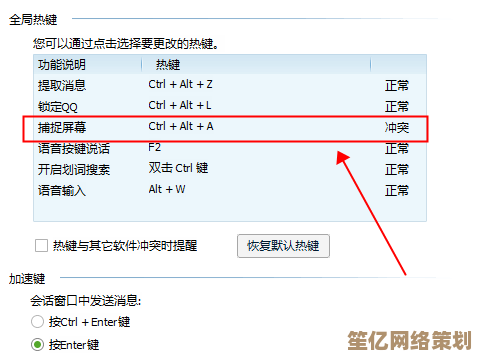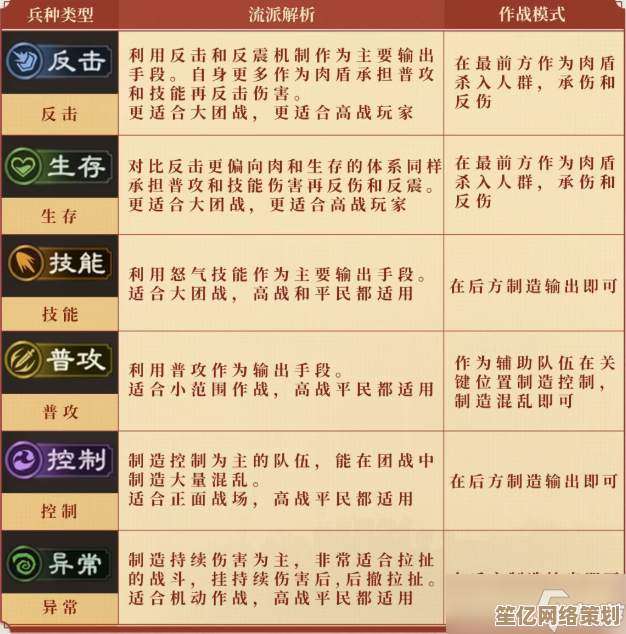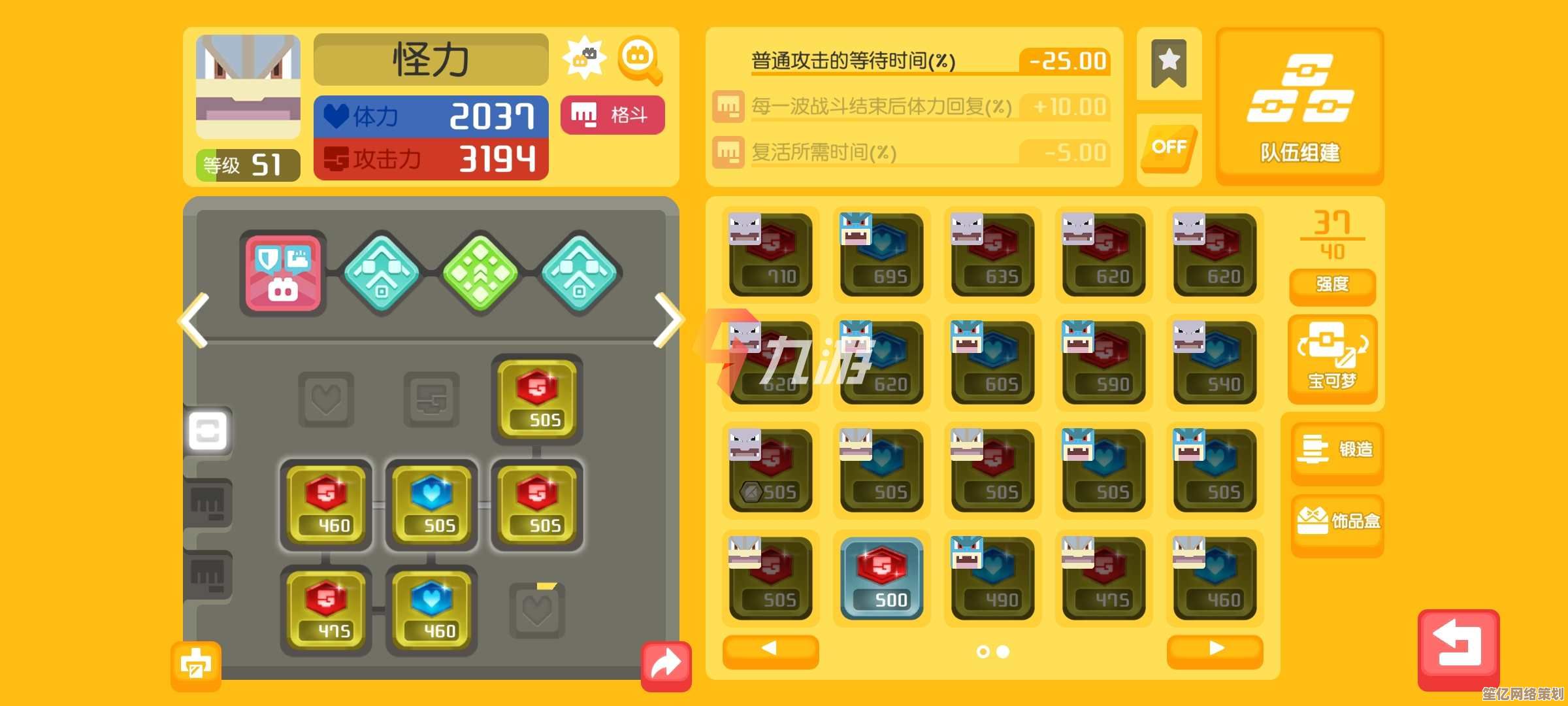手把手教你重装Win11系统,快速实现电脑性能提升
- 问答
- 2025-10-01 10:31:15
- 1
手把手教你重装Win11:一次让我电脑“起死回生”的折腾实录
说实话,我以前一直觉得重装系统是技术大神的活儿——直到我的老戴尔笔记本卡成了PPT播放器,开机五分钟,打开浏览器十分钟,Word?那得趁打开的时候去泡个面才来得及,行吧,逼我动手是吧?那就来吧。
我不是什么专家,就是个普通用户,但这次重装Win11的经历真的让我有种“电脑重生”的感觉,下面我就啰嗦一下我的过程,顺便吐槽几句,你们随便看看,有点参考就行。
为啥要重装?因为我忍不下去了啊!
我这台电脑用了三年多了,当初买的时候还挺流畅,后来……后来就变成了各种弹窗、莫名其妙装上的全家桶、c盘飘红、开机自启动项多到能排队跳广场舞,我试过清理垃圾、卸载软件,甚至用了所谓的“优化神器”,结果越搞越慢。
最后让我下定决心的,是有次急着改方案,电脑直接蓝屏了,行,算你狠。
准备工作:别像我一样差点翻车
我没提前备份桌面文件,差点悲剧,所以第一步:备份!备份!备份!
把你C盘里重要的东西——文档、照片、下载目录——统统拖到D盘或者移动硬盘,别懒,不然哭都来不及。

然后要准备一个至少8GB的U盘,别用那种老旧速度慢的,我一开始拿了个4GB的,写系统盘写到一半提示空间不足,气死。
去微软官网下载Windows 11的安装介质制作工具(Media Creation Tool),跟着指引做一个启动U盘,这一步没啥难度,下一步到底就行。
开装!我是怎么一边慌一边搞定的
-
重启进BIOS
我一开始连BIOS怎么进都不知道,疯狂按F2、F12、Delete……最后发现我这破戴尔是要按F2,如果你也不确定,直接百度“你的电脑型号+如何进BIOS”,不丢人。 -
调整启动顺序
把U盘启动调到第一位,我当时手抖差点把硬盘顺序改了,虚惊一场。
-
安装界面:别乱选!
到了分区那一步,我看到一堆“恢复分区、系统分区”头都大了,干脆心一横——把C盘全删了!注意:只删C盘,别动其他盘!(如果你只有一个盘……那我敬你是条汉子) -
然后就是等等等
安装过程其实挺无聊的,我就趁机吃了包薯片看了半集剧,中间会重启几次,正常,别手贱拔U盘。
装完还不是终点,折腾才刚开始
系统装好之后,桌面空空如也,连“此电脑”都没有(微软这反人类设计),右键个性化→主题→桌面图标设置,把这些勾上才行。
然后我第一件事不是装软件,是断网装驱动,因为Windows自动更新经常给我推些不兼容的驱动,我用的是之前备份的驱动精灵离线版(你也可以提前下载好网卡驱动),先把网卡、显卡驱动装上,再联网。

之后就是装软件、恢复文件,我这次学乖了,软件一律装D盘,C盘只扔系统,浏览器、微信文件路径也改到了D盘。
效果怎么样?说实话,我真香了
开机从原来的3分钟变成17秒;之前开Chrome要卡半天,现在秒开;最明显的是PS和轻度剪辑居然能跑了,之前?之前我只能梦里跑。
我估计是因为清掉了那些注册表垃圾、暗藏后台的软件和无数无效启动项,系统干净了,就像人瘦身成功一样,浑身轻松。
写到最后
重装系统没那么神,不能把i3变成i9,但对于因为系统臃肿变慢的电脑来说,真的是性价比最高的提速方式了,如果你也觉得电脑越来越卡,备份好资料后不妨试一次。
哪怕你像我一样是个小白,搞砸了大不了再装一次呗——反正已经卡成这样了,还能更差吗?(耸肩)
有啥问题欢迎吐槽交流,我反正……也算半个过来人了(笑)。
本文由革姣丽于2025-10-01发表在笙亿网络策划,如有疑问,请联系我们。
本文链接:http://waw.haoid.cn/wenda/15753.html